Hvordan fikser jeg svar på server: 421 Kan ikke koble til SMT / SMTP-server?
Feilsøk Guide / / August 04, 2021
Annonser
SMTP står for Simple Mail Transfer Protocol som er designet for elektronisk postoverføring. I følge rapporter har noen av MS Outlook-brukerne i det siste hevdet at mens de sendte en e-post serveren svarte med en melding om at serveren svarte: 421 kan ikke koble til SMT / SMTP server ”. Denne feilen er bare tilknyttet MS Outlook-kontoen til tross for at den er av hvilken som helst versjon.
Som vi vet behovet for å sende og motta e-post i vårt daglige liv, inkludert personlige og profesjonelle forhold. Når man vet dette, har man ikke råd til å oppleve en lignende feil regelmessig; derfor blir det avgjørende å bli kvitt den så snart som mulig. I denne artikkelen har vi innarbeidet 4 velprøvde løsninger som vil hjelpe deg med å bli kvitt den nevnte feilen.
Innholdsfortegnelse
-
1 Korrigeringer for “Server reagerte: 421 kan ikke koble til SMT / SMTP-server” feil.
- 1.1 Korriger 1: Konfigurer SMTP-innstillingene på nytt:
- 1.2 Korriger 2: Fjern og legg deretter til e-postkontoen igjen:
- 1.3 Korriger 3: Kontroller VPN-forstyrrelser i Outlook:
- 1.4 FIX 4: Deaktiver brannmurinterferens:
Korrigeringer for “Server reagerte: 421 kan ikke koble til SMT / SMTP-server” feil.
SMT / SMTP-feilen kan utløses av flere årsaker. Nedenfor her er alle mulige årsaker og deres relaterte løsninger.
Korriger 1: Konfigurer SMTP-innstillingene på nytt:
Hvis feilen "Server reagerte: 421 kan ikke koble til SMT / SMTP-server" oppstår i MS Outlook, kan årsaken bak det være feil SMTP-konfigurasjonsinnstillinger. Derfor vil omkonfigurering av STMPS-innstillingene hjelpe deg med å løse feilproblemet. For å gjøre det,
Annonser
MERK: Denne prosedyren gjelder bare for MS Outlook 2016 og nyere.
- For det første, lansere MS Outlook.
- Nå øverst til venstre klikker du på Fil og velg deretter Kontoinnstillinger.

- I kontoinnstillingsvinduet klikker du på kontoen din og klikk deretter på Endring.
- Finn vinduet Endre konto Server for utgående e-post (SMTP) og skriv inn adressen du har oppgitt av webhotellet i den tilstøtende inndataboksen.
- Klikk nå på Flere innstillinger. (nederst til høyre).
- Klikk på på neste ledetekst Utgående server kategorien fra den vertikale menyen.
- Merk av i avmerkingsboksen som er plassert før alternativet Min utgående server (SMTP) krever godkjenning.
- Klikk også på sirkelikonet som er plassert før alternativet Bruk de samme innstillingene som serveren for innkommende e-post.
- Klikk nå på Avansert-fanen fra den samme vertikale menyen over.
- I menyen Avansert, endrer du Portnummer med den som leveres av Internett-leverandøren din.
- Til slutt klikker du på OK for å lagre innstillingene.
- Lukk fanen og åpne MS Outlook for å sende en e-post og verifisere om feilen er løst eller vedvarer.
Korriger 2: Fjern og legg deretter til e-postkontoen igjen:
Feilen ”Server reagerte: 421 kan ikke koble til SMT / SMTP-server" kan også være et resultat av feilstavet servernavn eller feil portinnstilling på grunn av noen gjeldende konfigurasjonsinnstillinger i MS Outlook. Hvis dette er tilfelle, kan det hjelpe å løse problemet ved å fjerne og legge til e-posten på nytt. For å gjøre det,
For å fjerne e-postkontoen:
- Start MS Outlook.
- I Outlook-vinduet, naviger til øverst til venstre og velg Fil.
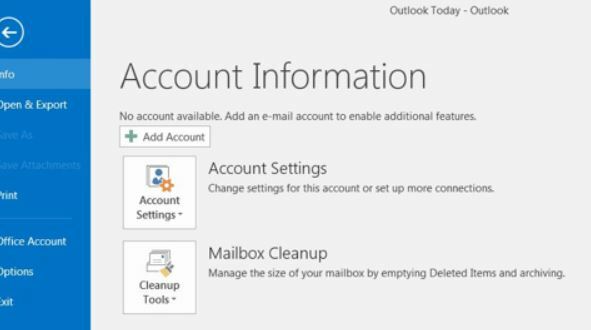
- Gå nå til Kontoinnstilling, klikker du på kontoen du vil slette, og deretter svelge Ta vekk.
- Til slutt klikker du på Ja å bekrefte.
For å legge til e-postkontoen:
- Gå til MS Outlook-vinduet Innstillinger og velg alternativet Administrer kontoer.
- Klikk nå på Legg til konto og velg kontoen du vil legge til fra neste ledetekst.
- Her, skriv inn legitimasjonen og klikk deretter på Logg inn.
- Til slutt klikker du på Ferdig.
Korriger 3: Kontroller VPN-forstyrrelser i Outlook:
VPN (Virtual Private Network) danner et privat nettverk fra en offentlig internettforbindelse for å gi brukerne anonymitet og online personvern. Men på den tiden kan VPN-løsningen blokkere Outlook og avstå fra å kommunisere med andre nettverksservere.
Annonser
For å markere denne muligheten, må brukerne deaktivere VPN-en sin og deretter prøve å sende en e-postmelding via MS Outlook. Hvis e-posten sendes jevnt, er det tydelig at VPN forstyrrer Outlook.
For å deaktivere VPN-serveren, følg trinnene nedenfor:
- Gå til søkeoppgavelinjen og åpne Innstillinger vindu.

- Klikk på Nettverksinnstillinger, gå deretter til venstre rute og velg alternativet VPN.
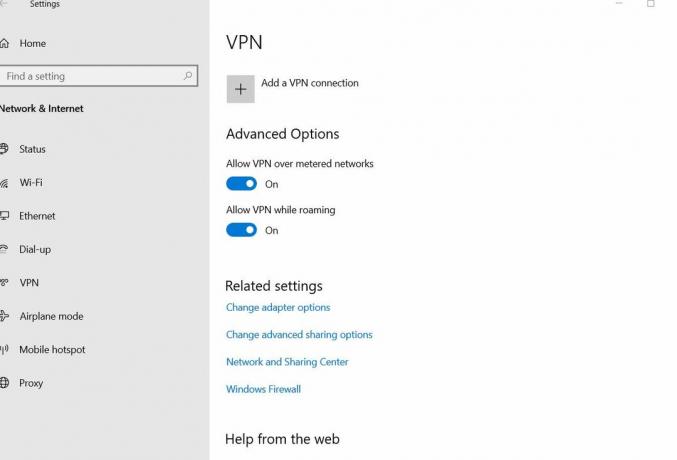
- Fra menyen til høyre, finn og velg VPN-tilkoblingen din, og klikk deretter på Ta vekk knapp.
- VPN-tilkoblingen din er nå deaktivert.
I ettertid, hvis du finner ut at VPN forstyrrer Outlook, bør du vurdere å koble deg til VPN-serverstøtteteamet ditt og be dem om å godkjenne e-postserveren.
FIX 4: Deaktiver brannmurinterferens:
En brannmur er et nettverkssikkerhetssystem som holder filene og ressursene dine trygge ved å danne en barriere mellom trygt og usikkert nettverk. Selv om noen tredjeparts brannmurer kan blokkere noen IP-områder, noe som kan utløse feilen "Server reagerte: 421 kan ikke koble til SMT / SMTP-server". For å utelukke denne muligheten, kan det være nyttig å deaktivere brannmuren. For å gjøre det,
Annonser
- Åpen Kontrollpanel og velg System og sikkerhet.
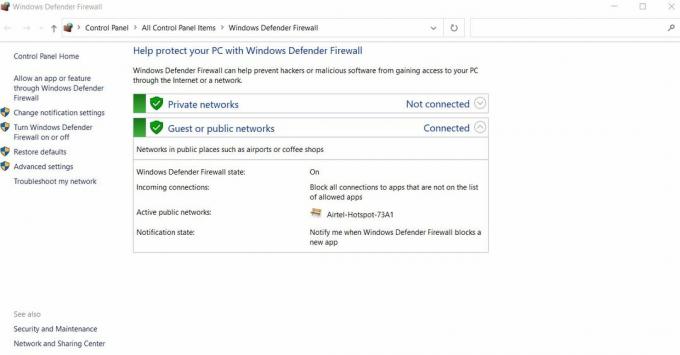
- I det neste vinduet, finn og velg Windows Defender-brannmur.
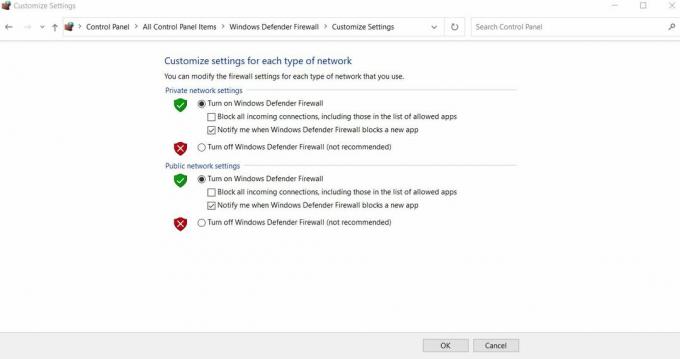
- Tilpass nå innstillingene ved å klikke på sirkelikonet som ligger før alternativet Slå av Windows Defender-brannmur (ikke anbefalt).
- Til slutt klikker du på OK for å lagre endringene.
- Når du er ferdig, prøv å sende e-post via Outlook, og hvis den fortsetter vellykket, viser det seg at tredjepartsbrannmuren forårsaket blokkering underveis.
- Deretter kan du begynne å lete etter brannmurinnstillingene fra tredjeparter og prøve å legge til e-postserveren i ekskluderingslisten. Prosessen for å legge til e-postserveren vil avhenge av tredjeparts brannmur du bruker.
SMTP-serveren er et viktig element som brukes i vårt daglige liv for å sende e-post over internett. Og når feilen ‘Server reagerte: 421 ikke kan koble til SMTP-serveren’ oppstår, kan brukeren avstå fra å sende e-post over internett. Under slike omstendigheter vil løsningene, som nevnt ovenfor, hjelpe.
Forhåpentligvis har du gjennom denne artikkelen nyttig og relevant informasjon. Ettersom en deaktiverende brannmur og tredjeparts sikkerhetsprogramvare lenge kan vise seg å være en trussel mot systemet ditt, anbefaler vi deg å avstå fra å gjøre det. Hvis du har spørsmål eller tilbakemeldinger, kan du skrive ned kommentaren i kommentarfeltet nedenfor.


![Slik installerer du lager-ROM på Ruiet R7 [Firmware File / Unbrick]](/f/ed22c56931db01d776482196859b3e96.jpg?width=288&height=384)
![Asus Zenfone 3 Zoom Firmware-samlinger [Tilbake til lager-ROM]](/f/ade4b234534e93edaa9ac7caa2b3b75b.jpg?width=288&height=384)